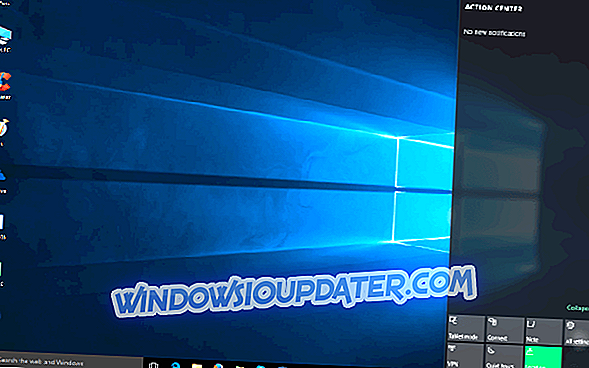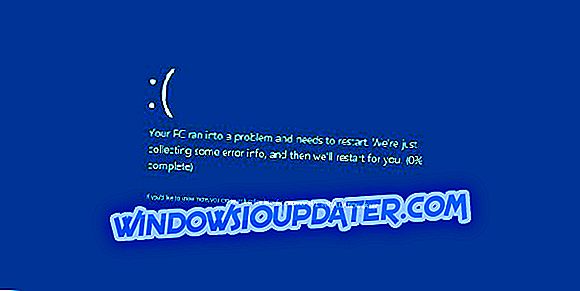Πλήρης επιδιόρθωση: Δεν είναι δυνατή η αποσύνδεση του επιφανειακού βιβλίου από το πληκτρολόγιο
Η Microsoft παρουσίασε σήμερα το επιφανειακό βιβλίο ως το πιο ισχυρό φορητό υπολογιστή και η συσκευή είναι πραγματικά ισχυρή, αλλά είναι κάτι περισσότερο από ένα συνηθισμένο φορητό υπολογιστή. Δηλαδή, μπορείτε να αποσυνδέσετε την οθόνη από το πληκτρολόγιο και να χρησιμοποιήσετε το Surface Book ως ένα πλήρως νόμιμο tablet.
Δεδομένου ότι η αποσύνδεση μιας οθόνης είναι μια απλή ενέργεια, θα πρέπει να εκτελείται χωρίς προβλήματα, αλλά αυτό δεν φαίνεται να συμβαίνει, καθώς πρόσφατα πολλοί χρήστες δεν μπορούν να αποσυνδέσουν το Surface Book από το πληκτρολόγιο, δεν αντιδρά καλά.
"Όταν πήρα για πρώτη φορά το βιβλίο επιφανείας μου θα μπορούσα να την αποσυνδέσω χωρίς προβλήματα, ωστόσο, δεν είμαι πλέον σε θέση να. Τώρα όταν προσπαθείτε να το αποσυνδέσετε, η λυχνία του κουμπιού αποσύνδεσης αναβοσβήνει πράσινη, αλλά δεν συμβαίνει τίποτα. Όταν τοποθετώ το δείκτη του ποντικιού πάνω από την επιλογή αποσύνδεσης λογισμικού, λέει "Αποσύνδεση επιφάνειας: Ανεξάρτητη" και όταν κοιτάζουμε την κατάσταση της μπαταρίας αναγράφεται "Η μπαταρία 1 δεν είναι διαθέσιμη." Τα πάντα δείχνουν ότι δεν θεωρεί ότι αυτή τη στιγμή είναι συνδεδεμένη με το πληκτρολόγιο είναι γεγονός. "
Η Microsoft παρατήρησε αυτό το ζήτημα, αλλά η εταιρεία είπε ότι όλες οι απαραίτητες ενημερώσεις για το Surface Book έχουν ήδη κυκλοφορήσει, επομένως το ζήτημα πρέπει να είναι τεχνικού χαρακτήρα. Αλλά ακόμα και αν η εταιρεία δεν βοήθησε, οι χρήστες κατάφεραν να βρουν τη λύση από μόνα τους, οπότε αν αντιμετωπίσετε το πρόβλημα με την αποσύνδεση του Surface Book από το πληκτρολόγιο, ανατρέξτε στις παρακάτω λύσεις
Πώς να διορθώσετε την αφαίρεση βιβλίου επιφανειών από σφάλμα πληκτρολογίου
Το Surface Book είναι μια εξαιρετική συσκευή, αλλά πολλοί χρήστες ανέφεραν ότι δεν μπορούν να αποσπάσουν το πληκτρολόγιο. Μιλώντας για θέματα, αυτά είναι μερικά συνηθισμένα προβλήματα με το πληκτρολόγιο που ανέφεραν οι χρήστες:
- Κουμπί αποσύνδεσης βιβλίου επιφανειών κόκκινο - Αυτό είναι ένα συνηθισμένο πρόβλημα με το Surface Book και την αποβάθρα πληκτρολογίου. Εάν αντιμετωπίσετε αυτό το πρόβλημα, φροντίστε να δοκιμάσετε κάποιες από τις λύσεις μας.
- Χειροκίνητη απελευθέρωση επιφανειακού βιβλίου - Εάν αντιμετωπίζετε προβλήματα με το πληκτρολόγιό σας, ίσως μπορείτε να το αποσυνδέσετε με το χέρι. Αυτή είναι μια επικίνδυνη διαδικασία, γι 'αυτό χρησιμοποιήστε την ως έσχατη λύση.
- Το βιβλίο επιφανειών επιλύεται πριν από την αποσύνδεση - Μερικές φορές θα λάβετε ένα μήνυμα που θα λέει για την επίλυση των ζητημάτων πριν από την αποσύνδεση. Αυτό πιθανότατα προκαλείται επειδή μια εφαρμογή χρησιμοποιεί τη συγκεκριμένη GPU. Απλά κλείστε την εφαρμογή και θα πρέπει να μπορείτε να αποσυνδέσετε το πληκτρολόγιό σας.
- Απομάκρυνση δύναμης βιβλίου επιφανείας - Αν δεν μπορείτε να αποσυνδέσετε το πληκτρολόγιο από το Βιβλίο επιφανειών, ίσως μπορέσετε να το αποσυνδέσετε με δύναμη. Για να το κάνετε αυτό, απλά πρέπει να πατήσετε με το χέρι τα κουμπιά μέσα στο βιβλίο επιφανειών.
- Το κουμπί αποσύνδεσης επιφανειακού βιβλίου δεν λειτουργεί - Πολλοί χρήστες ανέφεραν ότι το κουμπί Detach δεν λειτουργεί. Ωστόσο, θα πρέπει να μπορείτε να το διορθώσετε χρησιμοποιώντας μία από τις λύσεις μας.
- Αποσύνδεση του επιφανειακού βιβλίου όταν είναι απενεργοποιημένο - Εάν θέλετε να αποσυνδέσετε το πληκτρολόγιό σας ενώ η συσκευή είναι απενεργοποιημένη, ο μόνος τρόπος για να γίνει αυτό είναι να χρησιμοποιήσετε τη μέθοδο χειροκίνητης εκτύπωσης. Λάβετε υπόψη ότι αυτή η μέθοδος μπορεί να βλάψει τη συσκευή σας, γι 'αυτό χρησιμοποιήστε την ως έσχατη λύση.
Λύση 1 - Διακοπή δύο κομβίων
Ένας χρήστης ανέφερε ότι το ζήτημα αποσύνδεσης επιλύθηκε πραγματοποιώντας ένα κλείσιμο δύο κουμπιών και αφού είναι η πιο απλή λύση που έχουμε σε αυτό το άρθρο, θα το δοκιμάσουμε πρώτα. Για να εκτελέσετε ένα κλείσιμο δύο κουμπιών στο βιβλίο επιφανειών σας, κάντε τα εξής:
- Γυρίστε το βιβλίο επιφανειών σας μακριά.
- Μετά την απενεργοποίηση της επιφάνειας, πατήστε παρατεταμένα το κουμπί αύξησης της έντασης ήχου και το κουμπί τροφοδοσίας ταυτόχρονα για τουλάχιστον 15 δευτερόλεπτα, στη συνέχεια αφήστε τα δύο (Η οθόνη ενδέχεται να αναβοσβήνει στο λογότυπο της επιφάνειας, αλλά μην αφήνετε τα κουμπιά τουλάχιστον 15 δευτερόλεπτα).
- Αφού αφήσετε τα κουμπιά, περιμένετε για 10 δευτερόλεπτα και, στη συνέχεια, πατήστε ξανά το κουμπί λειτουργίας για να ενεργοποιήσετε τη συσκευή σας.
Ένας εκτελούσε ένα κλείσιμο δύο κουμπιών, προσπαθήστε να αποσυνδέσετε το βιβλίο επιφανειών σας από το πληκτρολόγιο και θα πρέπει να λειτουργεί χωρίς προβλήματα. Σε περίπτωση που εξακολουθείτε να μην μπορείτε να την αποσυνδέσετε, δοκιμάστε μερικές από τις παρακάτω λύσεις.
Λύση 2 - Εισαγάγετε το BIOS
Αυτή η λύση παρέχεται από τον χρήστη που ανέφερε το θέμα στα φόρουμ της Microsoft Community στην πρώτη θέση, το κάνει περίεργο για εμάς και δεν δοκιμάσαμε αν λειτουργεί, αλλά ισχυρίζεται ότι λύνει το πρόβλημα γι 'αυτόν, έτσι εάν η εκτέλεση ενός τερματισμού δύο πλήκτρων δεν λειτουργούσε, μπορείτε να δοκιμάσετε τη λύση του.
Εδώ πρέπει να κάνετε:
- Τερματίστε το βιβλίο επιφανειών σας.
- Πατήστε το κουμπί λειτουργίας για να το ενεργοποιήσετε ξανά.
- Κρατήστε το κουμπί αύξησης της έντασης ήχου μέχρι να μπείτε στο BIOS.
- ΜΗΝ κάνετε αλλαγές στο BIOS.
- Βγείτε από το BIOS και θα σας ζητηθεί να αποθηκευτούν οι αλλαγές.
- Ο υπολογιστής θα επανεκκινηθεί.
Μετά από αυτό, όπως λέει ο φίλος μας από τα φόρουμ της κοινότητας, θα προκύψουν διάφορα σφάλματα δικαιωμάτων, αλλά θα πρέπει να τα αγνοήσετε και να ξανακάνετε εκ νέου τον υπολογιστή σας. Μετά από αυτό, όλα θα πρέπει να επανέλθουν στο φυσιολογικό και θα πρέπει να είστε σε θέση να αποσυνδέσετε το Surface Book από το πληκτρολόγιο χωρίς κανένα πρόβλημα.
Λύση 3 - Μη αυτόματη αποσύνδεση του πληκτρολογίου
Πριν ξεκινήσουμε, πρέπει να αναφέρουμε ότι αυτή η λύση είναι δυνητικά επικίνδυνη και με την εκτέλεση της, μπορεί να προκαλέσετε βλάβη μόνιμα στη συσκευή σας. Δεν είμαστε υπεύθυνοι για τυχόν ζημιές που μπορεί να προκύψουν στη συσκευή σας ως αποτέλεσμα αυτής της λύσης.
Σύμφωνα με τους χρήστες, αν δεν μπορείτε να αποσυνδέσετε το Βιβλίο επιφανειών από το πληκτρολόγιο, ίσως μπορείτε να το κάνετε αυτό χειροκίνητα. Για να το κάνετε αυτό, χρειάζεστε μόνο ένα συνδετήρα ή οποιοδήποτε άλλο μακρύ και λεπτό αντικείμενο. Για να το κάνετε αυτό, απλά πρέπει να τοποθετήσετε το συνδετήρα σας μέσα από την έκτη οπή εξαερισμού και να βρείτε το κρυφό κουμπί που συγκρατεί το πληκτρολόγιο. Εάν δεν μπορείτε να βρείτε το κουμπί, μπορεί να χρειαστείτε ένα φακό για να το βρείτε.
Λάβετε υπόψη ότι πρέπει να το κάνετε και για τις δύο πλευρές για να απελευθερώσετε το πληκτρολόγιο. Αξίζει επίσης να σημειωθεί ότι το πληκτρολόγιο θα μπορούσε επίσης να επιστρέψει στην αρχική του θέση και να κλείσει πάλι, οπότε πρέπει να είστε προσεκτικοί.
Όπως αναφέρθηκε ήδη, χρησιμοποιώντας αυτή τη λύση, μπορείτε να προκαλέσετε σωματική βλάβη στη συσκευή σας, γι 'αυτό χρησιμοποιήστε την μόνο εάν δεν λειτουργούν άλλες λύσεις. Ένα άλλο μεγάλο πράγμα για αυτή τη λύση είναι ότι μπορείτε να το χρησιμοποιήσετε ακόμη και αν η συσκευή σας είναι απενεργοποιημένη, ώστε να μπορείτε να αποσυνδέσετε το πληκτρολόγιο ακόμα και αν η μπαταρία είναι άδεια.
Πολλοί χρήστες ανέφεραν ότι αυτός ο τρόπος αντιμετώπισης τους δούλεψε, αλλά αν θέλετε να το δοκιμάσετε, να είστε ιδιαίτερα προσεκτικοί προκειμένου να αποφύγετε να προκαλέσετε ζημιά στον υπολογιστή σας.
Λύση 4 - Βεβαιωθείτε ότι οι εφαρμογές σας χρησιμοποιούν ενσωματωμένο επεξεργαστή γραφικών
Σύμφωνα με τους χρήστες, μερικές φορές δεν μπορείτε να αποσυνδέσετε το Βιβλίο Επιφανειών από το πληκτρολόγιο, επειδή οι εφαρμογές σας εξακολουθούν να χρησιμοποιούν επεξεργαστή ειδικών γραφικών. Για να διορθώσετε το πρόβλημα, πρέπει να ανοίξετε τον Πίνακα Ελέγχου Nvidia και να ορίσετε όλες τις εφαρμογές σας για να δώσετε προτεραιότητα στα ενσωματωμένα γραφικά.
Μετά την πραγματοποίηση αυτής της αλλαγής, οι εφαρμογές σας δεν θα χρησιμοποιούν ειδικά γραφικά και θα πρέπει να μπορείτε να αποσυνδέσετε το πληκτρολόγιο χωρίς προβλήματα. Λάβετε υπόψη ότι υπάρχει μια μειονέκτημα αυτής της λύσης και ενδέχεται να αντιμετωπίσετε χαμηλότερες επιδόσεις αφού ορίσετε όλες τις εφαρμογές σας για να χρησιμοποιήσετε ενσωματωμένα γραφικά.
Εάν χρησιμοποιείτε απαιτητικές εφαρμογές, όπως για παράδειγμα τα βιντεοπαιχνίδια, μπορείτε να τους ρυθμίσετε να χρησιμοποιούν έναν ειδικό επεξεργαστή γραφικών για να επιτύχουν καλύτερη απόδοση. Μετά από αυτό, θα πρέπει να είστε σε θέση να αποσυνδέσετε το πληκτρολόγιό σας χωρίς προβλήματα.
Λύση 5 - Τερματίστε την εφαρμογή που χρησιμοποιεί τα ειδικά γραφικά σας
Αν δεν μπορείτε να αποσυνδέσετε το Βιβλίο επιφανειών από το πληκτρολόγιο, είναι μάλλον πιθανό ότι μια συγκεκριμένη εφαρμογή εξακολουθεί να χρησιμοποιεί τον ειδικό επεξεργαστή γραφικών. Στην προηγούμενη λύση μας δείξαμε πώς να κάνετε όλες τις εφαρμογές να χρησιμοποιούν έναν αποκλειστικό επεξεργαστή, ωστόσο, εάν δεν θέλετε να το κάνετε αυτό, μπορείτε πάντα να τερματίσετε με μη αυτόματο τρόπο την εφαρμογή που χρησιμοποιεί τη GPU σας.
Για να το κάνετε αυτό, πρέπει να χρησιμοποιήσετε το Task Manager. Για να τερματίσετε μια εφαρμογή, ακολουθήστε τα εξής βήματα:
- Πατήστε Ctrl + Shift + Esc για να ανοίξετε το Task Manager .
- Τώρα εντοπίστε την εφαρμογή που χρησιμοποιεί τη GPU σας, κάντε δεξί κλικ και επιλέξτε Τερματισμός εργασίας από το μενού.

Αφού τερματίσετε την εφαρμογή, θα πρέπει να είστε σε θέση να αποσυνδέσετε το πληκτρολόγιο χωρίς προβλήματα. Λάβετε υπόψη ότι αυτό δεν είναι μια μόνιμη λύση, οπότε θα πρέπει να τερματίσετε με μη αυτόματο τρόπο τις εφαρμογές που χρησιμοποιούν τη GPU σας κάθε φορά που θέλετε να αποσυνδέσετε το πληκτρολόγιό σας.
Λύση 6 - Αλλάξτε το βιβλίο επιφανειών σας
Σύμφωνα με τη Microsoft, ενδέχεται να μην μπορείτε να αποσυνδέσετε το βιβλίο επιφανειών από το πληκτρολόγιο απλά επειδή η μπαταρία σας δεν είναι φορτισμένη. Για να αποσυνδέσετε το πληκτρολόγιο, η συσκευή πρέπει να φορτιστεί περισσότερο από 10 τοις εκατό. Αφού φορτίσετε τη συσκευή σας, θα πρέπει να μπορείτε να αποσυνδέσετε το πληκτρολόγιο χωρίς προβλήματα.
Λύση 7 - Περιμένετε 10 δευτερόλεπτα πριν πατήσετε το πλήκτρο αποσύνδεσης
Εάν δεν μπορείτε να αποσυνδέσετε το πληκτρολόγιό σας, ίσως να θέλετε να περιμένετε λίγες στιγμές και στη συνέχεια να προσπαθήσετε ξανά. Σύμφωνα με τους χρήστες, απλά πατήστε το πλήκτρο αποσύνδεσης για ένα δευτερόλεπτο και προσπαθήστε να αποσυνδέσετε το πληκτρολόγιο. Εάν αυτό δεν λειτουργεί, ίσως χρειαστεί να περιμένετε για 10 δευτερόλεπτα ή περισσότερο και δοκιμάστε ξανά.
Αυτό συμβαίνει, για άλλη μια φορά αυτές δεν είναι επίσημες λύσεις, όπως τις έχουμε πάρει από τους χρήστες της Microsoft Community, οπότε αν αντιμετωπίζετε το παρόμοιο πρόβλημα, δεν μπορούμε να εγγυηθούμε ότι θα λειτουργήσουν για εσάς, αλλά μπορείτε δοκίμασε το.